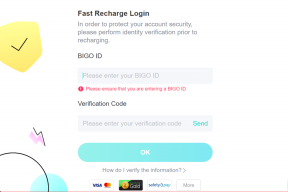De 6 bästa sätten att fixa att Telegram fortsätter att krascha på Android och iPhone
Miscellanea / / May 16, 2022
Telegram har lyckats locka användare genom att ständigt ta med nya funktioner och förbättra slutanvändarupplevelsen. Men alla dessa snygga funktioner och förbättringar blir irrelevanta om Telegram fortsätter krascha mot dig oväntat. Tyvärr är det vad många användare ofta upplever.

Om du har kämpat för att kommunicera med dina favoritmänniskor eftersom Telegram fortsätter att krascha på din Android eller iPhone, har den här guiden några tips som hjälper dig. Så låt oss kolla in dem.
1. Force Stop Telegram
När en app på din telefon börjar fungera fel är det första du behöver göra tvinga stängning den och öppna den igen. I de flesta fall är det tillräckligt bra för att fixa eventuella tillfälliga fel och förhindra appkrascher.
För att tvinga att stoppa Telegram på Android, tryck länge på Telegram-appikonen och tryck på infoikonen från menyn som dyker upp. På appinfosidan trycker du på alternativet Force stop.


Om du använder Telegram på iPhone, sveper du uppåt från skärmens nederkant och pausar halvvägs (eller trycker på startskärmsknappen två gånger) för att ta fram appväxlaren. Leta upp Telegram och svep uppåt på det för att stänga det.

Testa att använda Telegram för att se om det fungerar bra.
2. Kontrollera appbehörigheter
Om Telegram inte har de nödvändiga behörigheterna, kan det misslyckas med att utföra vissa uppgifter eller krascha oväntat. Du kan gå igenom Telegrams appbehörigheter på din telefon för att säkerställa att appen tillåts alla nödvändiga behörigheter.
Android
Steg 1: Tryck länge på Telegram-appikonen och tryck på infoikonen från menyn som visas. På appinfosidan trycker du på Behörigheter.


Steg 2: Tillåt alla viktiga behörigheter en efter en.


iPhone
Steg 1: Starta appen Inställningar på din iPhone och scrolla ner för att trycka på Telegram.
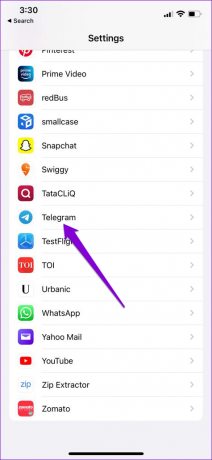
Steg 2: Gå igenom varje behörighet och använd respektive reglage för att tillåta det.

När du är klar, starta om Telegram-appen och den ska fungera som förväntat.
3. Rensa Telegram Cache
Appar som Telegram tenderar att samla in en betydande mängd cachedata under deras användning. Men när den här informationen blir gammal gör den mer ont än den hjälper. Om denna data är korrupt kan den störa appens prestanda och leda till sådant ovanligt beteende.
Som tur är, Telegram har en möjlighet att rensa cachedata i appen. Så här kan du komma åt det på din Android eller iPhone.
Steg 1: Öppna Telegram på din telefon. Klicka på de tre horisontella linjerna i det övre vänstra hörnet för att öppna Inställningar.
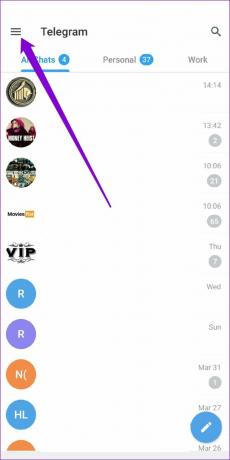

Om du använder Telegram på din iPhone, växla till fliken Inställningar i det nedre högra hörnet.

Steg 2: Gå sedan till Data och lagring och tryck på alternativet Lagringsanvändning.

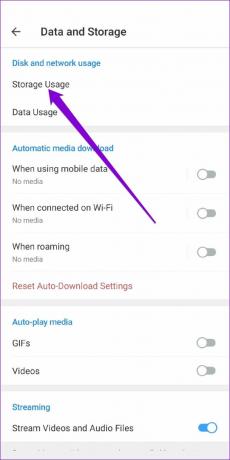
Steg 3: Under Enhetslagring trycker du på alternativet Rensa Telegram Cache. Tryck på Rensa cache för att bekräfta.

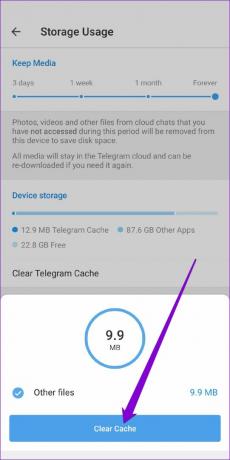
4. Återställ Google Play Services (Android)
Google Play Services är en viktig app som fungerar bakom kulisserna för att koppla ihop alla dina appar, Google-tjänster och Android. Om Google Play Services stöter på ett problem, kan det göra att andra appar, inklusive Telegram, fryser eller kraschar abrupt. Så här kan du fixa det.
Steg 1: Öppna menyn Inställningar och gå till Appar och aviseringar för att se listan över alla appar på din telefon. Rulla ned för att hitta Google Play Services och tryck på den.


Steg 2: Välj Lagring och cache.
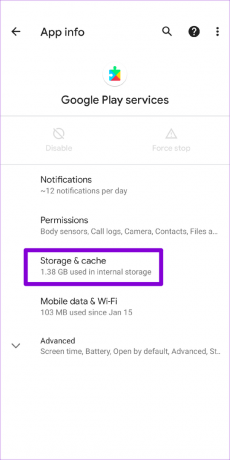
Steg 3: Tryck på Rensa lagring och välj knappen Rensa alla data från följande meny.


Efter det, starta om Telegram för att se om det fungerar korrekt.
5. Uppdatera Telegram-appen
Appuppdateringar ger vanligtvis nya funktioner, förbättringar och, viktigast av allt, buggfixar. Så det är en bra idé att uppdatera Telegram-appen om ingen av lösningarna som nämns ovan fungerar.
Telegram för Android
Telegram för iPhone
6. Lämna App Beta Program
Om du har gått med i Telegrams app-betaprogram för att testa nya funktioner innan de släpps offentligt, kan sådana stabilitetsproblem uppstå. Så om Telegram ständigt kraschar på din Android eller iPhone bör du överväga att lämna betaprogrammet och byta till en stabil version av appen.
Android
Öppna appen Google Play Butik och sök efter Telegram. Tryck på knappen Lämna under "Du är en beta-testare" och tryck på Lämna för att bekräfta.


iPhone
På iPhone, starta TestFlight-appen och navigera till Telegram. Tryck på Sluta testa för att lämna betaprogrammet.

Undvik att krascha
Det är frustrerande när Telegram-appen fortsätter att krascha på dig utan anledning. Men om ingen av dessa rekommendationer löser problemet kan du försöka avinstallera Telegram och installera det igen som en sista utväg.
Senast uppdaterad den 16 maj 2022
Ovanstående artikel kan innehålla affiliate-länkar som hjälper till att stödja Guiding Tech. Det påverkar dock inte vår redaktionella integritet. Innehållet förblir opartiskt och autentiskt.

Skriven av
Pankil är civilingenjör till yrket som började sin resa som författare på EOTO.tech. Han började nyligen med Guiding Tech som frilansskribent för att täcka instruktioner, förklarare, köpguider, tips och tricks för Android, iOS, Windows och webben.